File ISO Windows 11 sekarang tersedia secara resmi dari Microsoft.
Windows 11 sekarang tersedia untuk umum dan Microsoft bahkan telah memasang tautan untuk mengunduh langsung versi stabil terbaru dari Windows 11 ISO.
File ISO Windows 11 dari Microsoft adalah file multi-edisi, yang berarti Anda akan memiliki beberapa edisi Windows 11 dalam satu penginstal dan untuk mendapatkan versi Windows 11 yang Anda miliki, Anda harus menggunakan kunci produk ataukunci aktivasi.
Selanjutnya, pastikan komputer Anda memenuhi persyaratan minimum untuk Windows 11 dan mengaktifkan TPM 2.0 dan Boot Aman sebelum menginstal OS.
Daftar isi
Mengunduh Windows 11 ISO (Build terbaru)
Anda dapat mengunduh file ISO Window 11 langsung dari situs web Microsoft dalam beberapa klik.
Pertama, buka halaman web microsoft.com/software-download/windows11, dan gulir ke bawah hingga Anda melihat bagian ‘Unduh Gambar Disk Windows 11 (ISO)’.Di sini, klik menu tarik-turun ‘Pilih Unduh’.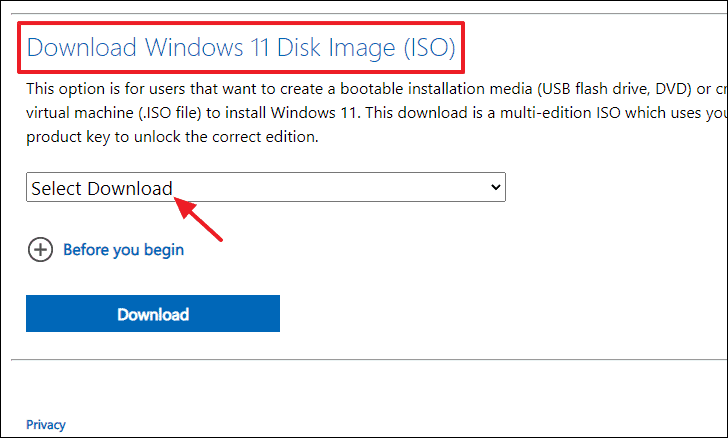
Dari opsi yang tersedia di menu tarik-turun, pilih opsi ‘Windows 11’.
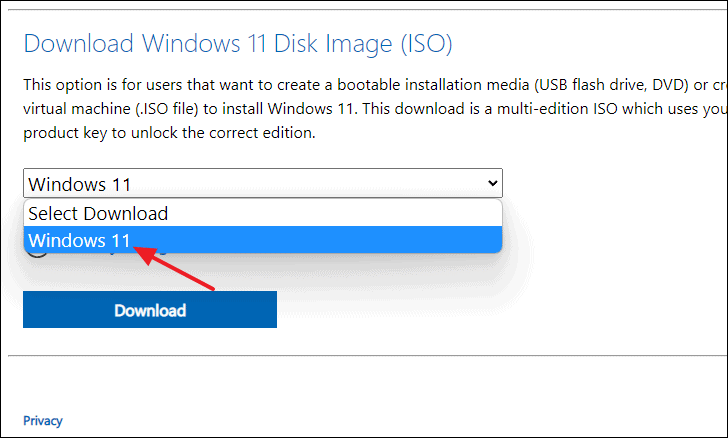
Setelah memilih ‘Windows 11’ dari daftar, klik tombol ‘Unduh’ di bawah menu tarik-turun.
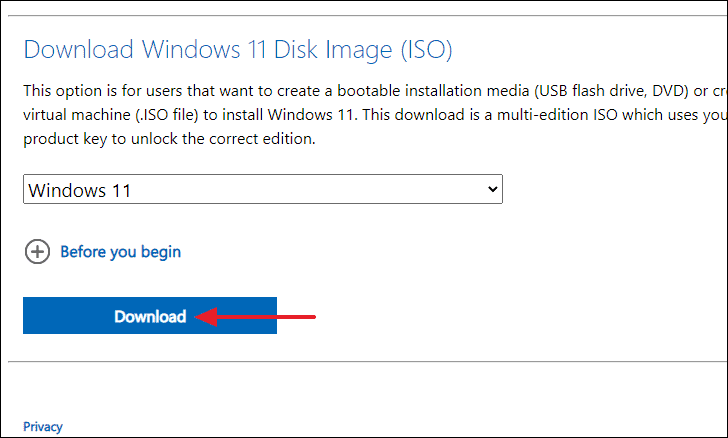
Sebuah bagian baru akan muncul yang disebut ‘Pilih bahasa produk’.Gunakan menu tarik-turun dan pilih bahasa pilihan Anda.Perhatikan bahwa ini akan menjadi bahasa sistem default Anda.
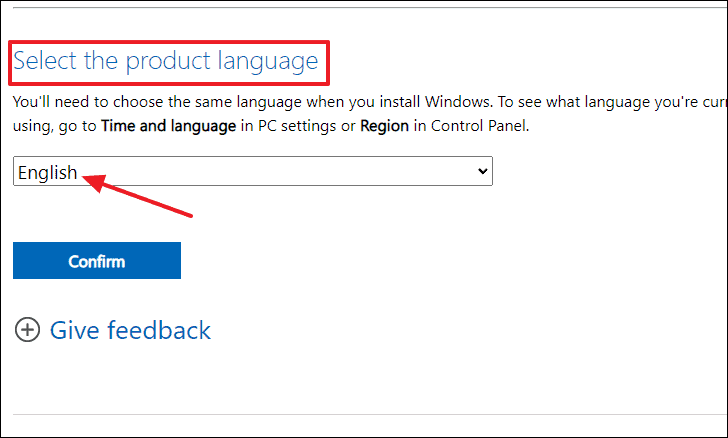
Setelah memilih bahasa, klik tombol ‘Konfirmasi’.
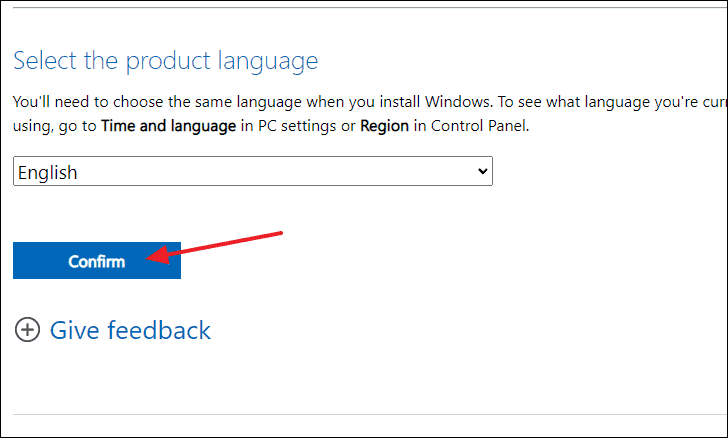
Akhirnya, bagian ‘Unduh’ yang sebenarnya akan muncul di layar dengan tautan untuk mengunduh ISO Windows 11.Klik tombol ‘Unduhan 64-Bit’ untuk memulai pengunduhan.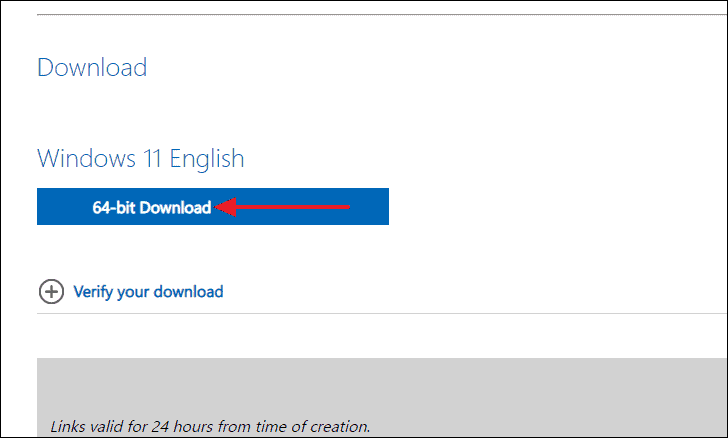
Setelah pengunduhan selesai, Anda dapat menggunakan file ISO Windows 11 untuk membuat drive USB yang dapat di-boot dan menggunakannya untuk menginstal Windows 11 di komputer mana pun yang didukung.
Baca: Cara Membuat Drive USB Windows 11 yang Dapat Di-boot
Cara Mengunduh ISO Pratinjau Windows 11
Microsoft juga memungkinkan Anda mengunduh build pratinjau Windows Insider Windows 11 sebagai file ISO jika Anda membutuhkannya.
Namun, bahkan dengan file ISO Windows Preview 11, Anda tetap harus mendaftar di Program Windows Insider.Meskipun demikian, Anda tidak perlu khawatir tentang ‘Saluran’ Orang Dalam mana yang tersedia untuk Anda karena setelah terdaftar di Program Orang Dalam Windows, Microsoft akan mengizinkan Anda mengunduh bahkan versi ISO ‘Saluran Pengembang’ yang kemudian dapat Anda gunakan untuk peningkatan di tempat atauinstalasi bersih pada mesin Anda.
1.Mendaftar ke Program Windows Insider
Anda dapat mendaftar di Program Windows Insider menggunakan situs web Microsoft atau komputer Windows Anda.Kami merekomendasikan melakukannya dari komputer Anda karena situs web Microsoft juga mengarahkan Anda untuk menyelesaikan pendaftaran di komputer Anda hanya setelah beberapa langkah.
Catatan: Jika Anda sudah terdaftar dalam Program Windows Insider, Anda dapat melewati bagian ini dan melompat ke bagian berikutnya untuk mengunduh File ISO Windows 11.
Untuk melakukannya, pertama-tama buka aplikasi ‘Pengaturan’ dari Menu Mulai komputer Windows Anda.
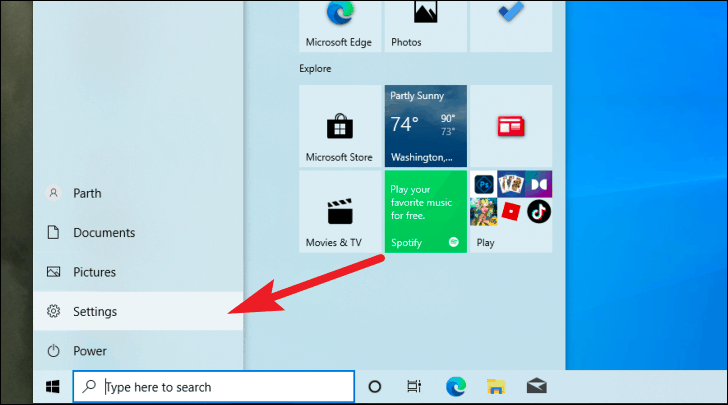
Kemudian, klik tab ‘Perbarui & Keamanan’ dari bilah sisi kiri yang ada di jendela ‘Pengaturan’.
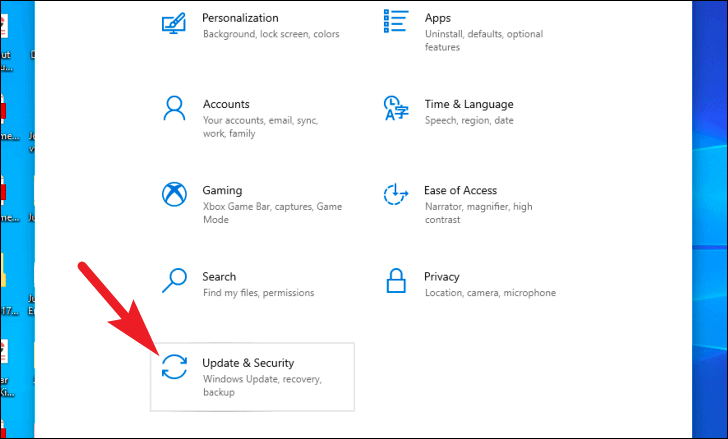
Selanjutnya, klik ubin ‘Windows Insider Program’ yang ada di bilah sisi kiri jendela ‘Pengaturan’.
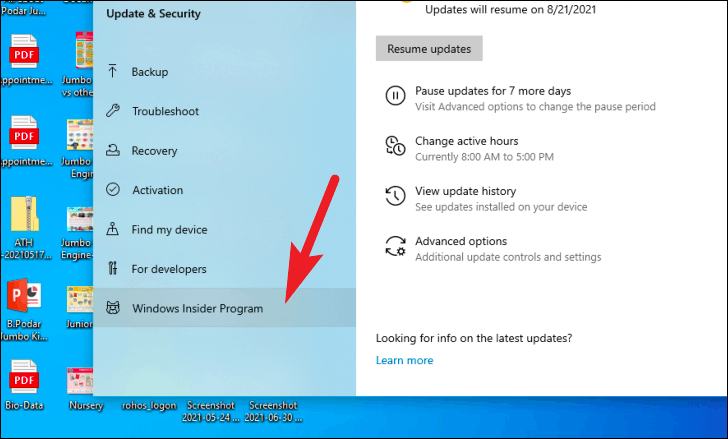
Setelah itu, klik tombol ‘Memulai’ untuk memulai prosedur pendaftaran.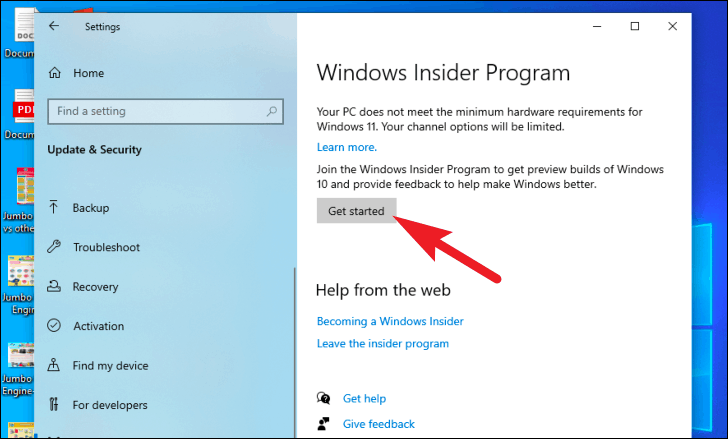
Selanjutnya, klik tombol ‘Daftar’ yang ada di pita overlay di layar Anda.
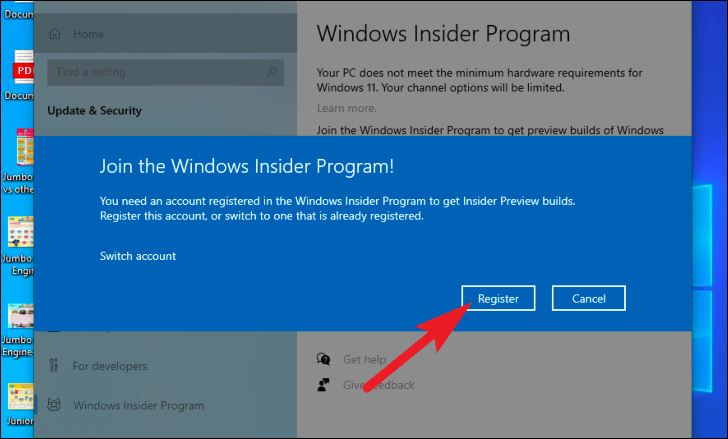
Kemudian, baca informasi tentang bergabung dengan Program Windows Insider dan klik tombol ‘Sign Up’ yang ada di jendela overlay.
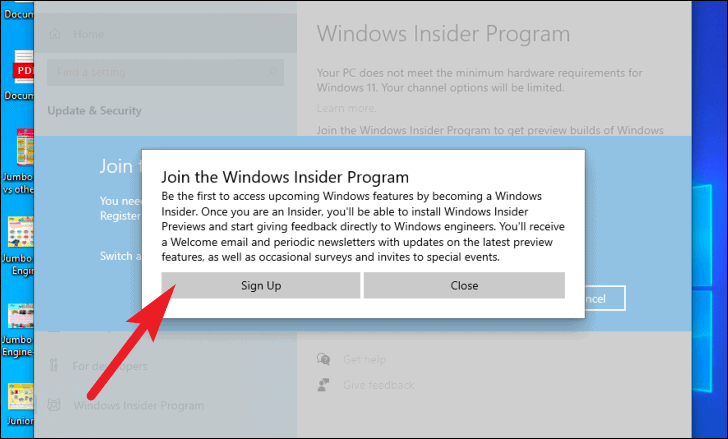
Setelah itu, klik kotak centang sebelum opsi ‘Saya telah membaca dan menerima persyaratan perjanjian ini’ dan klik tombol ‘Kirim’.
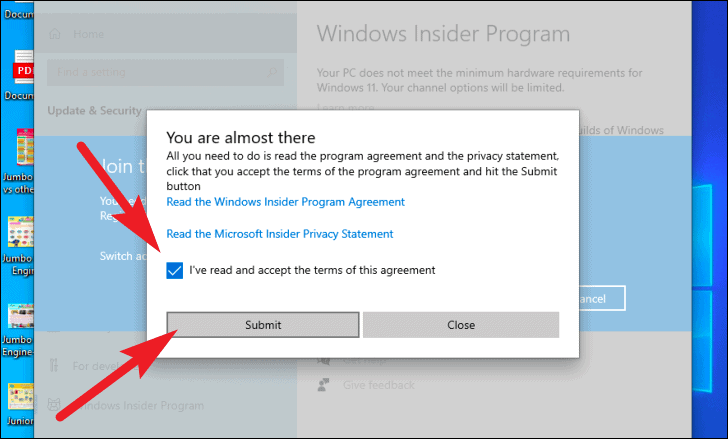
Setelah Anda terdaftar, Anda akan menerima pesan yang menyatakan demikian.Klik tombol ‘Tutup’ dari jendela overlay untuk melangkah lebih jauh.
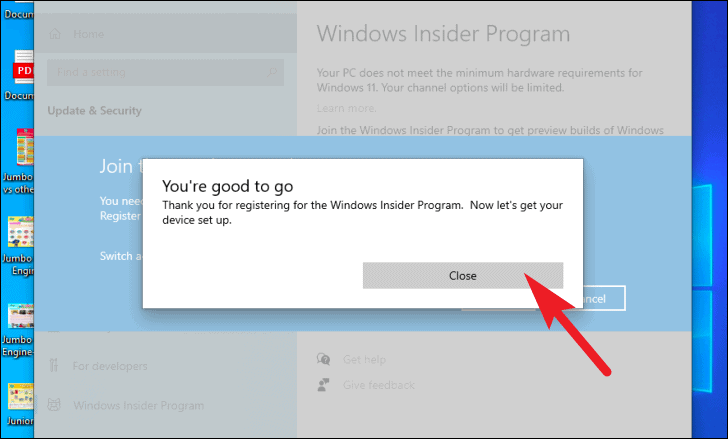
Selanjutnya, klik opsi ‘Tautkan akun’ yang ada di pita biru untuk memulai.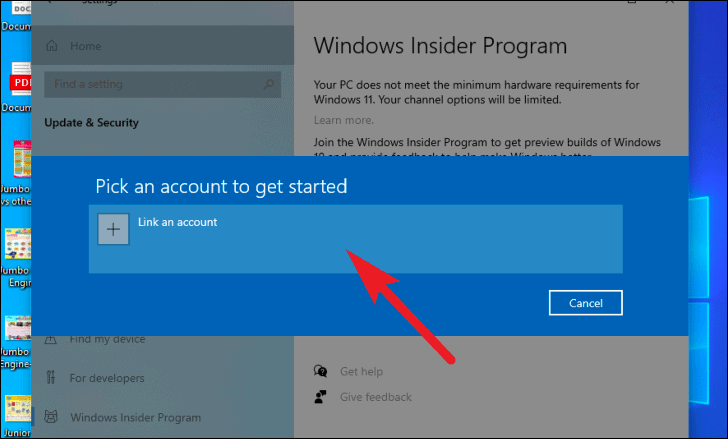
Sekarang, pilih akun Microsoft Anda dan kemudian klik tombol ‘Lanjutkan’ dari jendela overlay yang ada di layar Anda.
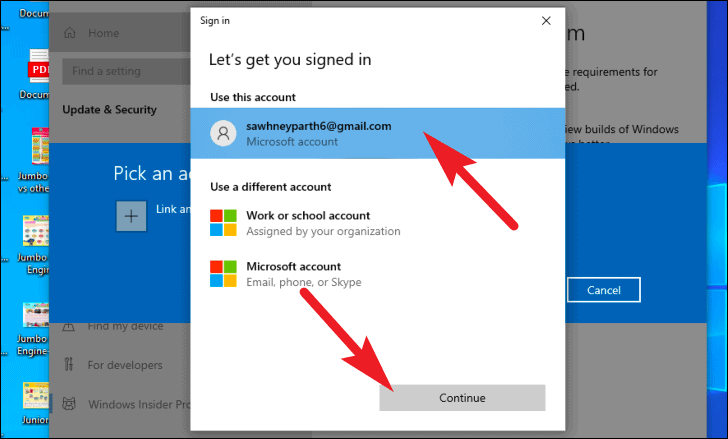
Kemudian, Anda akan dapat melihat semua ‘Saluran’ yang tersedia tergantung pada sistem Anda.Sekarang, klik salah satu ‘Saluran’ yang tersedia untuk melangkah lebih jauh karena Microsoft bahkan mengizinkan orang dalam ‘Rilis Saluran Pratinjau’ untuk mengunduh ISO build ‘Dev’ atau ‘Beta’ dari situs web.Kemudian, klik tombol ‘Konfirmasi’ untuk melangkah lebih jauh.
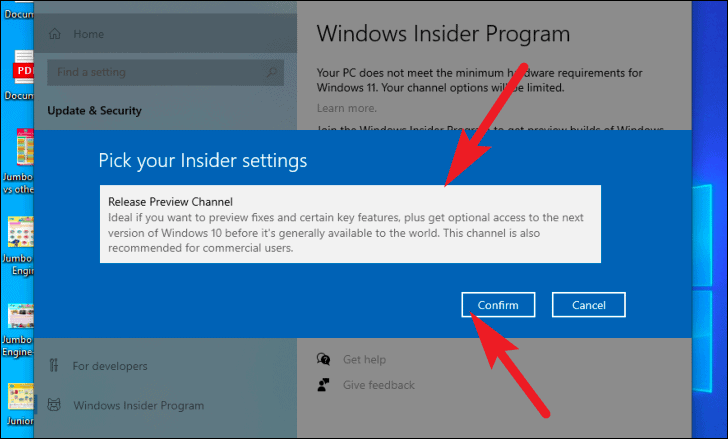
Setelah itu, klik tombol ‘Konfirmasi’ yang ada di pita.
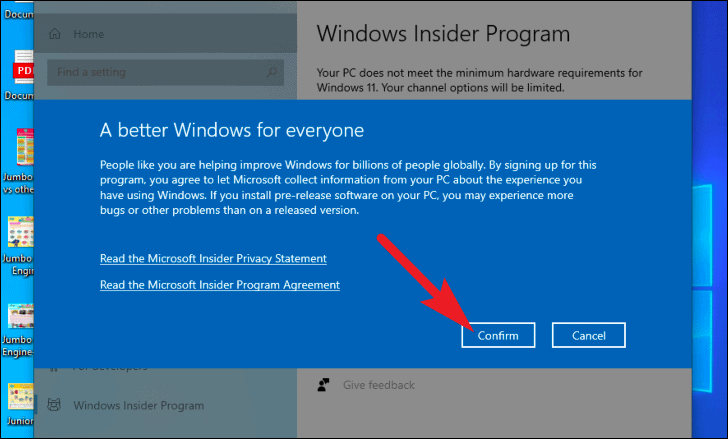
Langkah selanjutnya adalah me-restart sistem Anda untuk mengikat alamat email Anda dan sistem dengan program Windows Insider.Untuk melakukannya, klik tombol ‘Mulai Ulang Sekarang’ yang ada di pita.
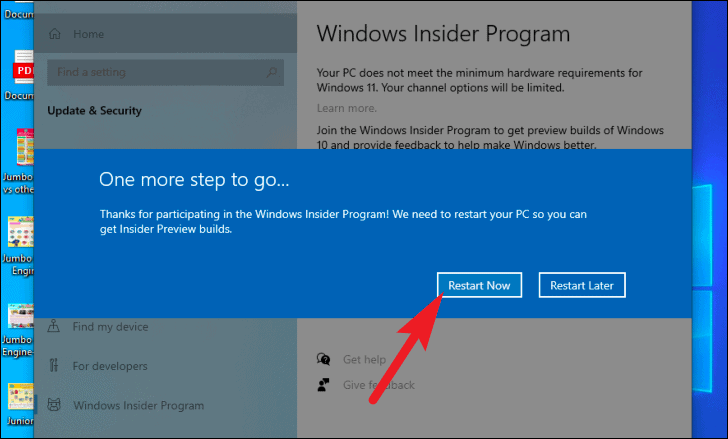
Setelah dimulai ulang, Anda akan terdaftar di Program Windows Insider.Sekarang mari kita pelajari bagaimana Anda dapat mengunduh ISO Windows 11 secara resmi.
2.Dapatkan Windows 11 Pratinjau ISO dari Microsoft Langsung
Setelah Anda terdaftar dalam Program Windows Insider, mengunduh ISO adalah hal yang mendasar.Jadi mari kita selami itu.
Pertama, buka microsoft.com/software-download/ dan klik opsi ‘Masuk’ di bagian kanan atas halaman web untuk mengakses situs.
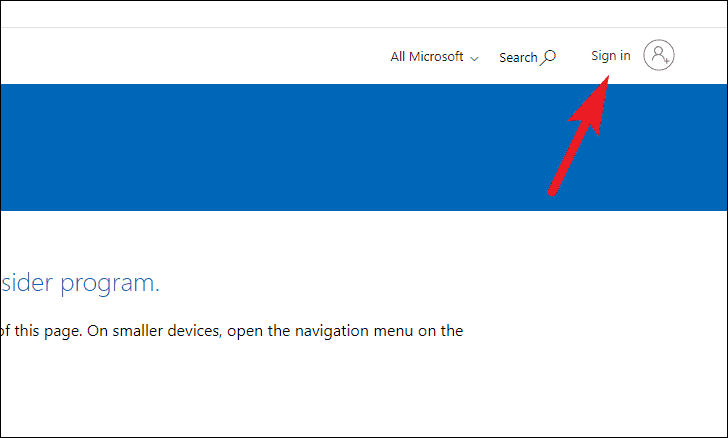
Setelah masuk, gulir ke bawah untuk menemukan bagian ‘Pilih edisi’ di halaman web”Unduhan Pratinjau Orang Dalam Windows”.Kemudian, klik pada menu tarik-turun yang ada di bawah bagian tersebut dan klik untuk memilih versi Windows Insider Preview yang Anda inginkan.

Setelah dipilih, klik tombol ‘Konfirmasi’ yang terletak tepat di bawah menu tarik-turun.Ini akan mengungkapkan bagian ‘Pilih bahasa produk’.
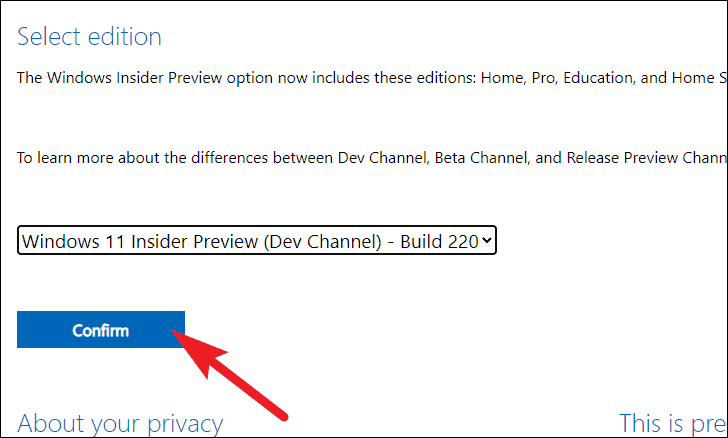
Kemudian, pilih bahasa pilihan Anda menggunakan menu tarik-turun yang tersedia dan klik tombol ‘Konfirmasi’ yang ada di bawah bagian tersebut.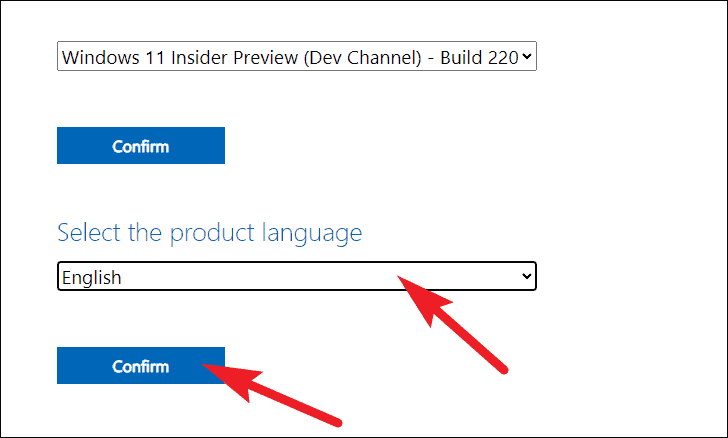
Setelah menekan tombol ‘Konfirmasi’, Microsoft akan memproses permintaan Anda dan menyegarkan halaman web.Anda sekarang akan dapat melihat tautan unduhan untuk Pratinjau Orang Dalam Windows 11 dari edisi yang Anda pilih yang akan berlaku selama 24 jam sejak waktu pembuatan.
Sekarang, Klik tombol ‘Unduh’ untuk mengunduh Pratinjau Orang Dalam Windows 11, dan unduhan akan segera dimulai.
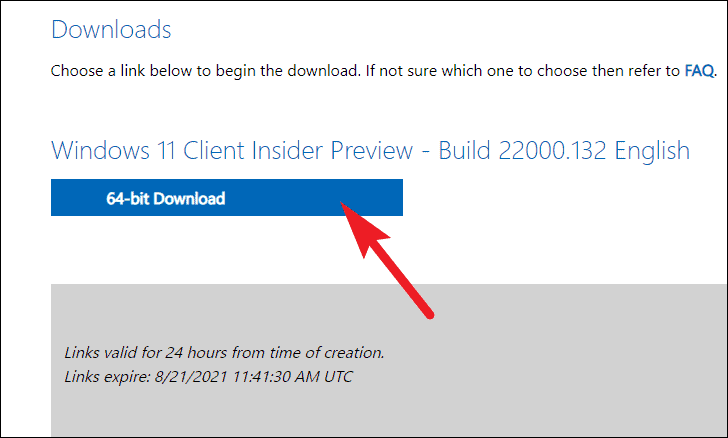
Dan hanya itu Anda sekarang dapat menggunakan ISO untuk meningkatkan sistem Anda di tempat atau membuat drive USB yang dapat di-boot untuk membersihkan instalasi Windows 11 pada mesin Anda.
